Kita mungkin sering mendengar istilah clipboard saat kita melakukan copy paste tulisan atau teks.
Fitur ini juga ditemukan di komputer dengan sistem operasi Windows (tanpa terkecuali Windows 11).
Terus bagaimana cara menggunakan fitur clipboard di Windows 11?
Sebelum kita membagikan panduan serta langkah-langkah untuk megaktifkan atau menggunakan fitur clipboard di Windows.
Kita akan bahas terlebih dahulu fungsi dari clipboard ini. Apabila kalian sering melakukan copy paste saat bekerja di depan komputer dan laptop.
Fitur ini akan menyimpan seluruh teks, gambar, file serta data yang pernah kalian copy. Kita bisa melihat riwayat copy paste yang pernah kita lakukan. Akan tetapi, fitur ini memiliki batasan hingga 24 item saja.
Bisa dibilang clipboard merupakan history penyimpanan ketika kalian menyalin sesuatu teks, gambar, file atau data di komputer atau laptop.
Bagaimana, keren bukan? Untuk menggunakan clipboard di Windows 11 bisa ikuti langkah-langkah selengkapnya dibawah ini.
Cara Menggunakan Clipboard di Windows 11 (Legkap)
Fitur clipboard akan sangat membantu kalian dalam mengerjakan sebuah jurnal yang mengharuskan untuk menginput beberapa tesis sebagai landasan teori.
Dan supaya kita tidak bolak balik ke sumber referensi tesis tersebut, kalian copy saja beberapa kalimat yang digunakan maka clipboard akan merekamnya dalam bentuk list daftar.
Terdapat 2 langkah ketika kalian ingin menggunakan fitur clipboard di Windows 11. Dimana kalian harus mengaktifkan terlebih dahulu, baru bisa menggunakannya.
1. Mengaktifkan Clipboard
- Ketuk tombol Start.
- Kemudian masuk ke dalam menu Settings.
- Tap menu System yang ada di samping.
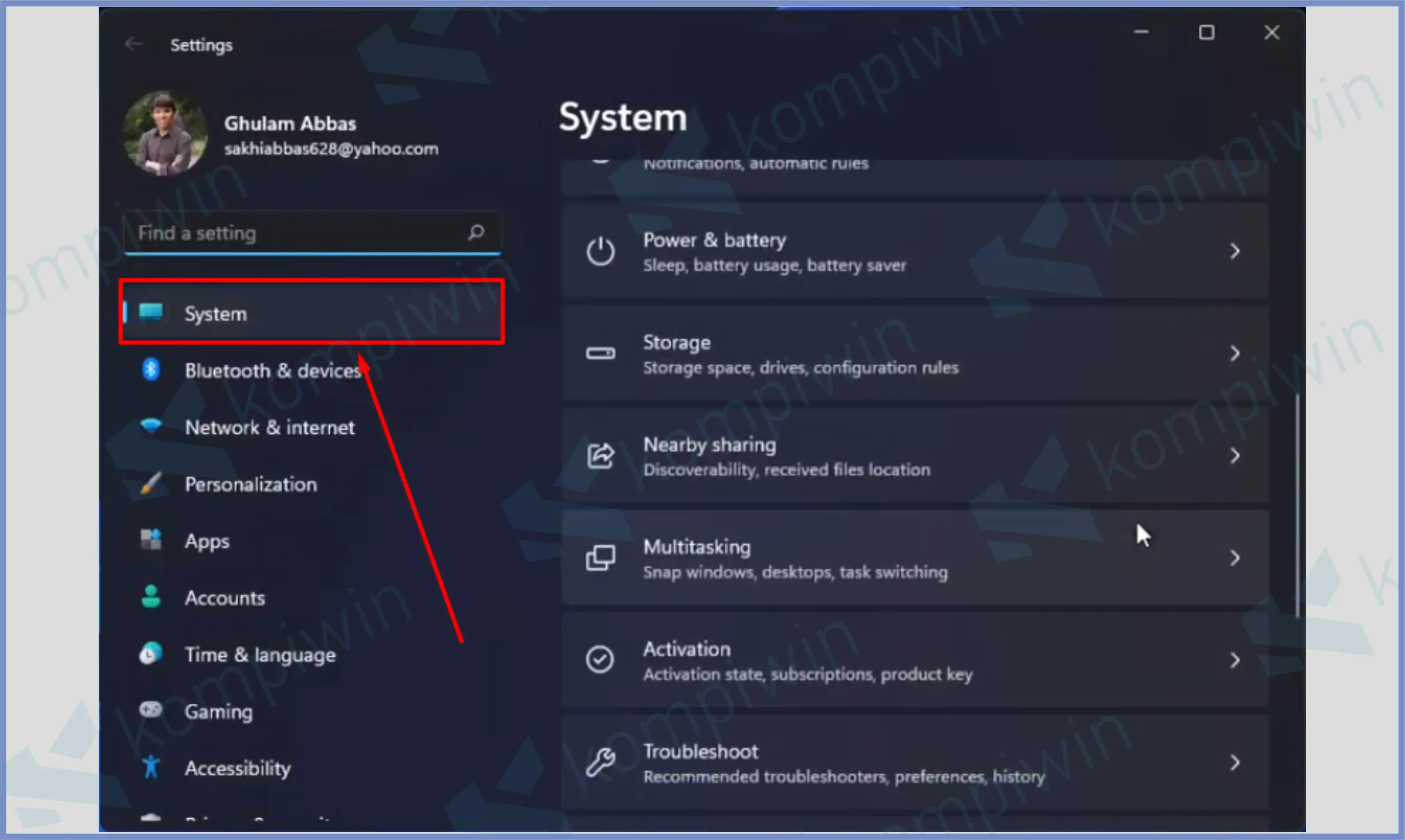
- Setelah itu scroll dan masuk ke dalam menu Clipboard.
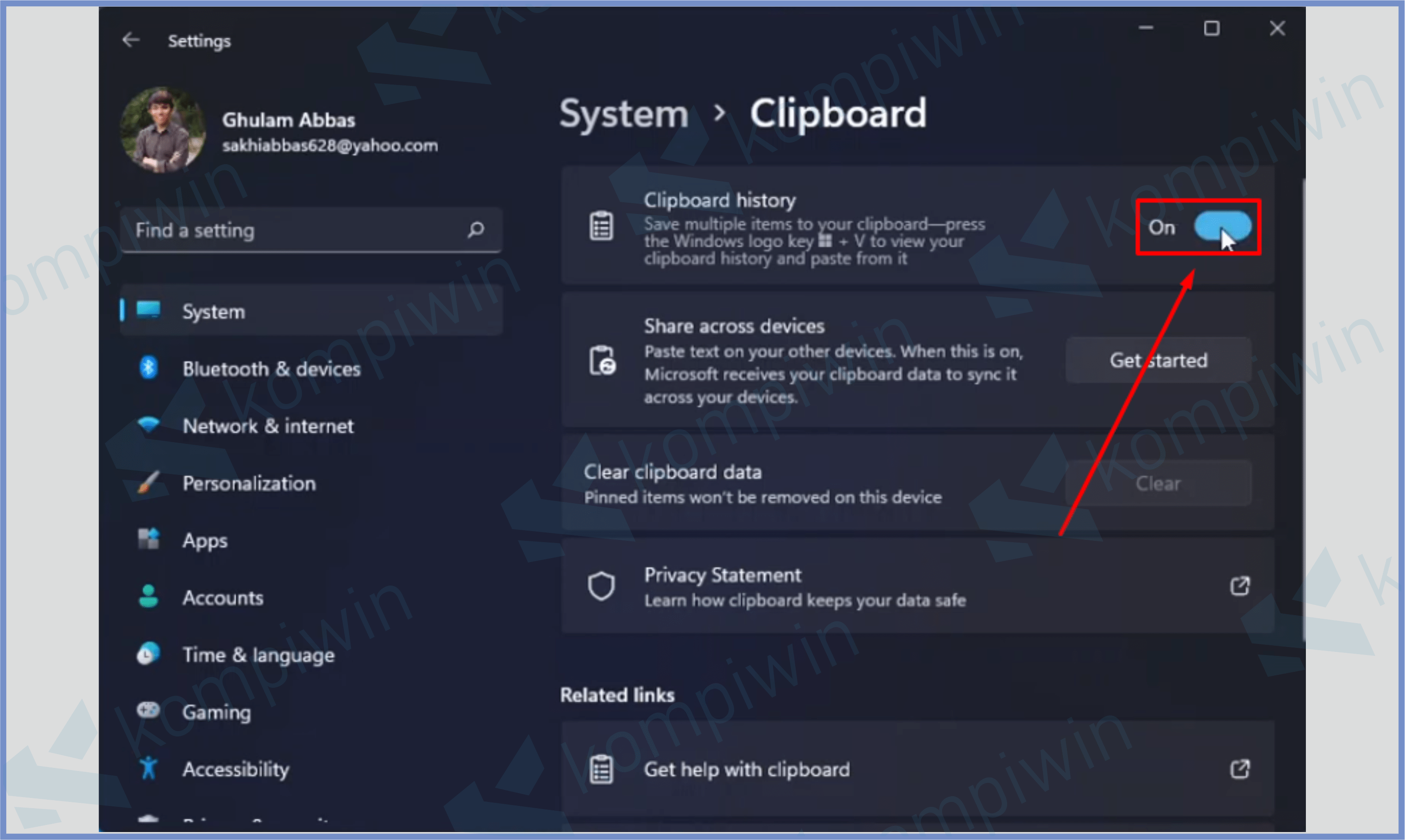
- Pada bagian kotak Clipboard History, silahkan kamu aktifkan sampai On.
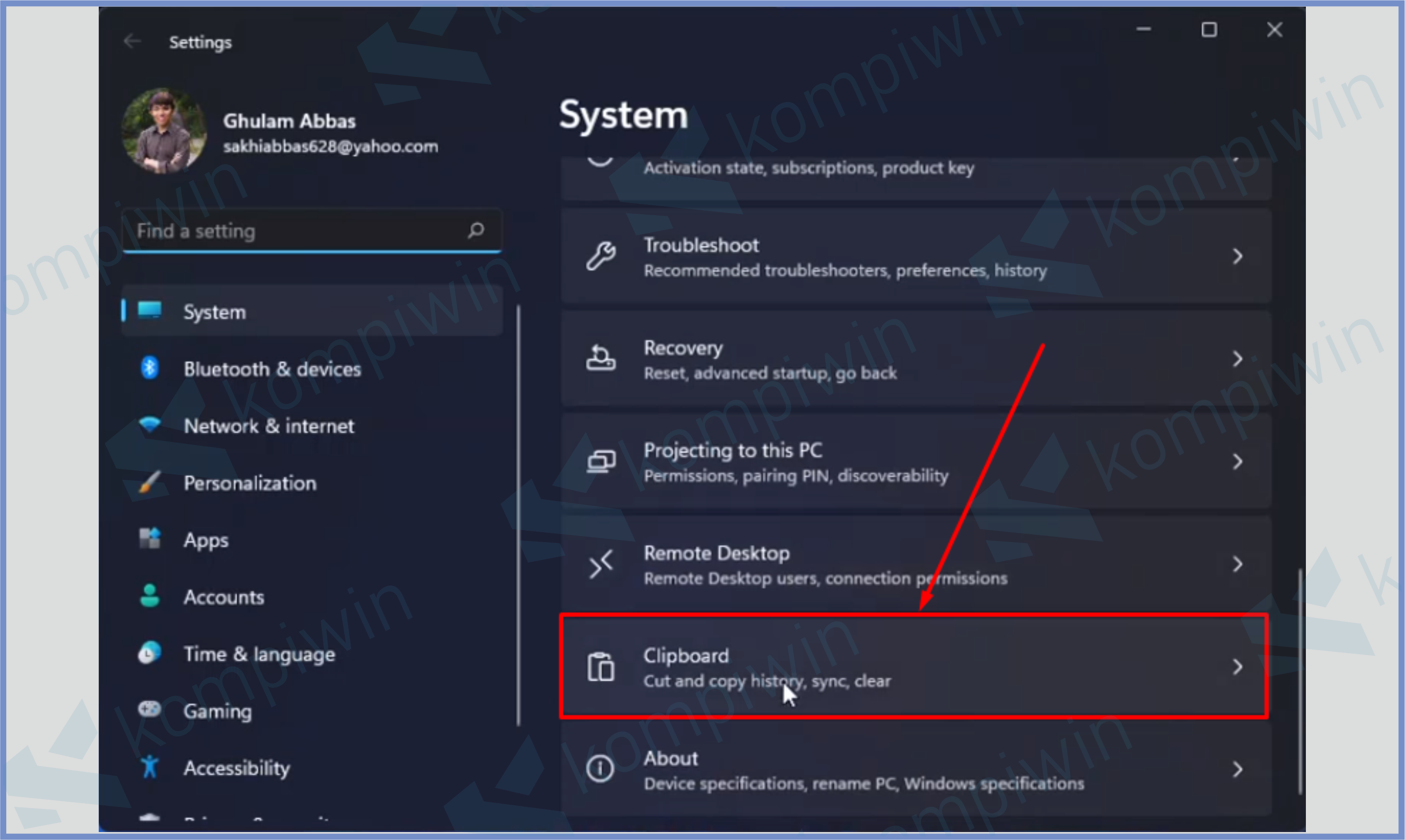
- Selesai.
Bosan dengan tampilan wallpaper di Windows 11? Ikuti panduan serta langkah-langkah untuk mengganti wallpaper di Windows 11.
2. Menggunakan Clipboard
- Kita contohkan kegiatan copy dari sebuah kalimat di website. Buka website artikel.
- Blok kalimat yang ingin di copy. Klik kanan dan pencet Copy. Atau lebih simpel pencet saja CTRL + C.
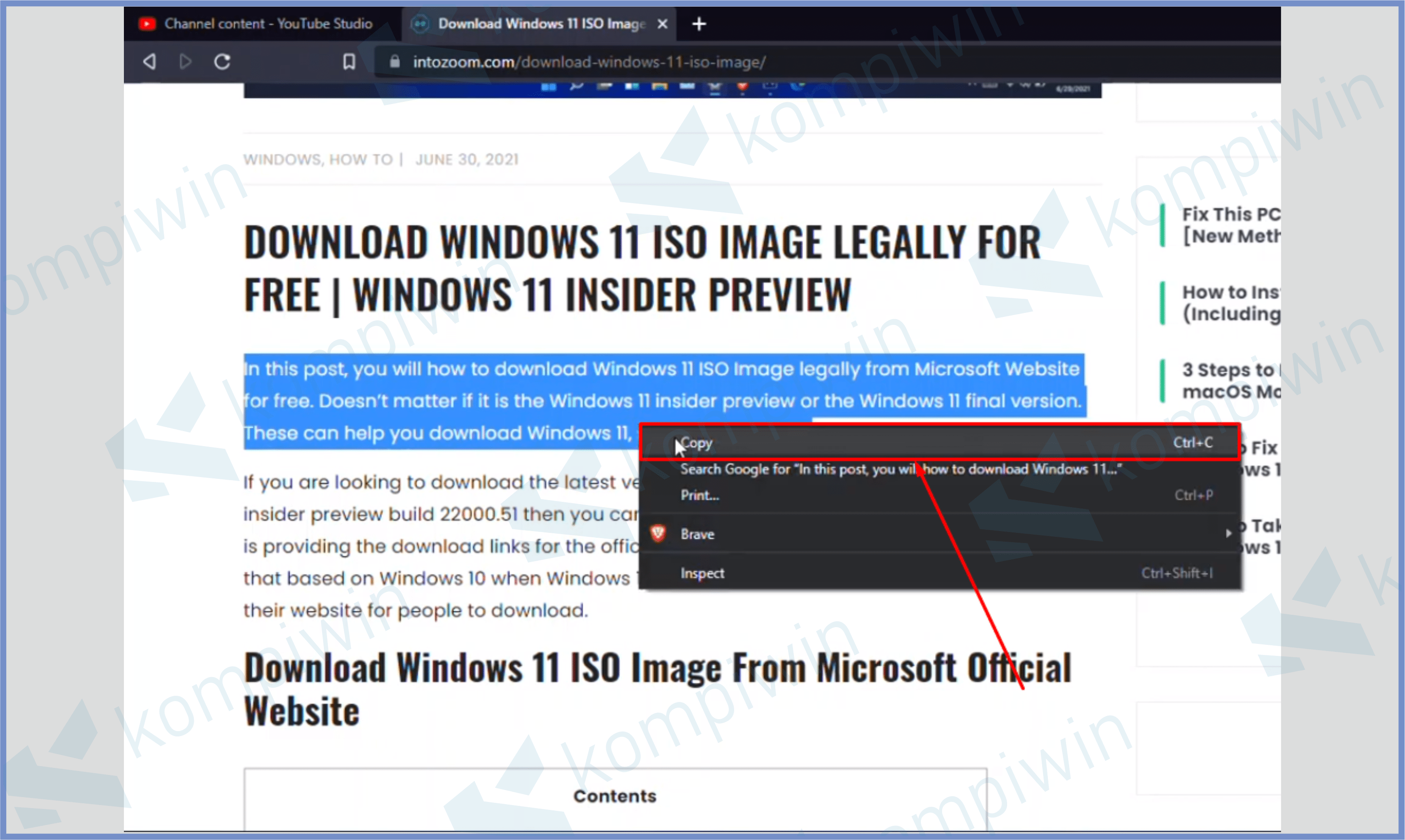
- Lakukan kegiatan copy sampai 5 kali untuk merekam fungsi clipboard.
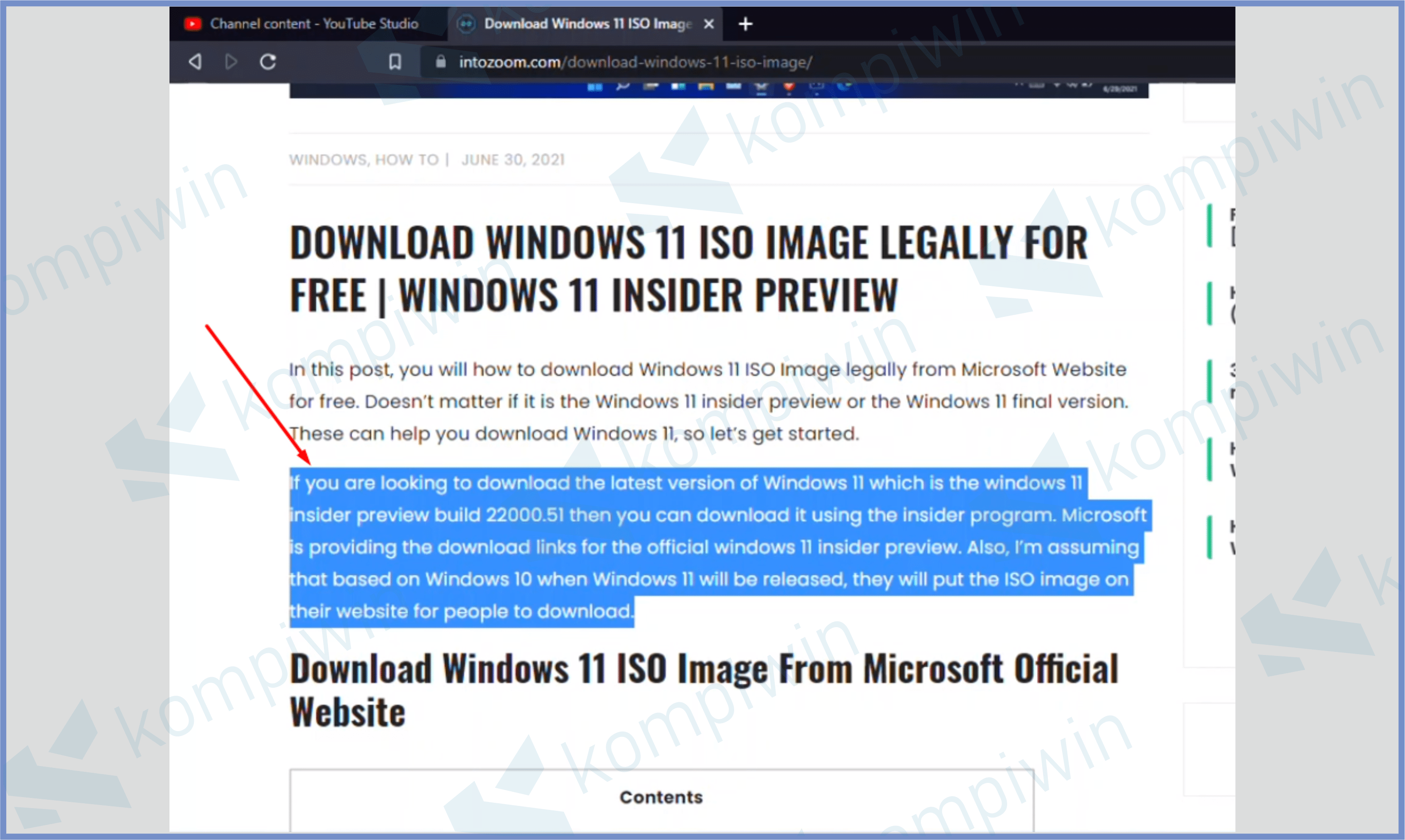
- Kemudian kita buka Word dan buka lembar baru.
- Paste dengan cara ketuk tombol CTRL + V.
- Nanti akan muncul papan clipboard di sisi kanan bawah layar kalian. Terlihat ada beberapa kalimat yang kalian copy sebelumnya. Jika kalian menyalin gambar, data, file, juga akan tersedia disini.
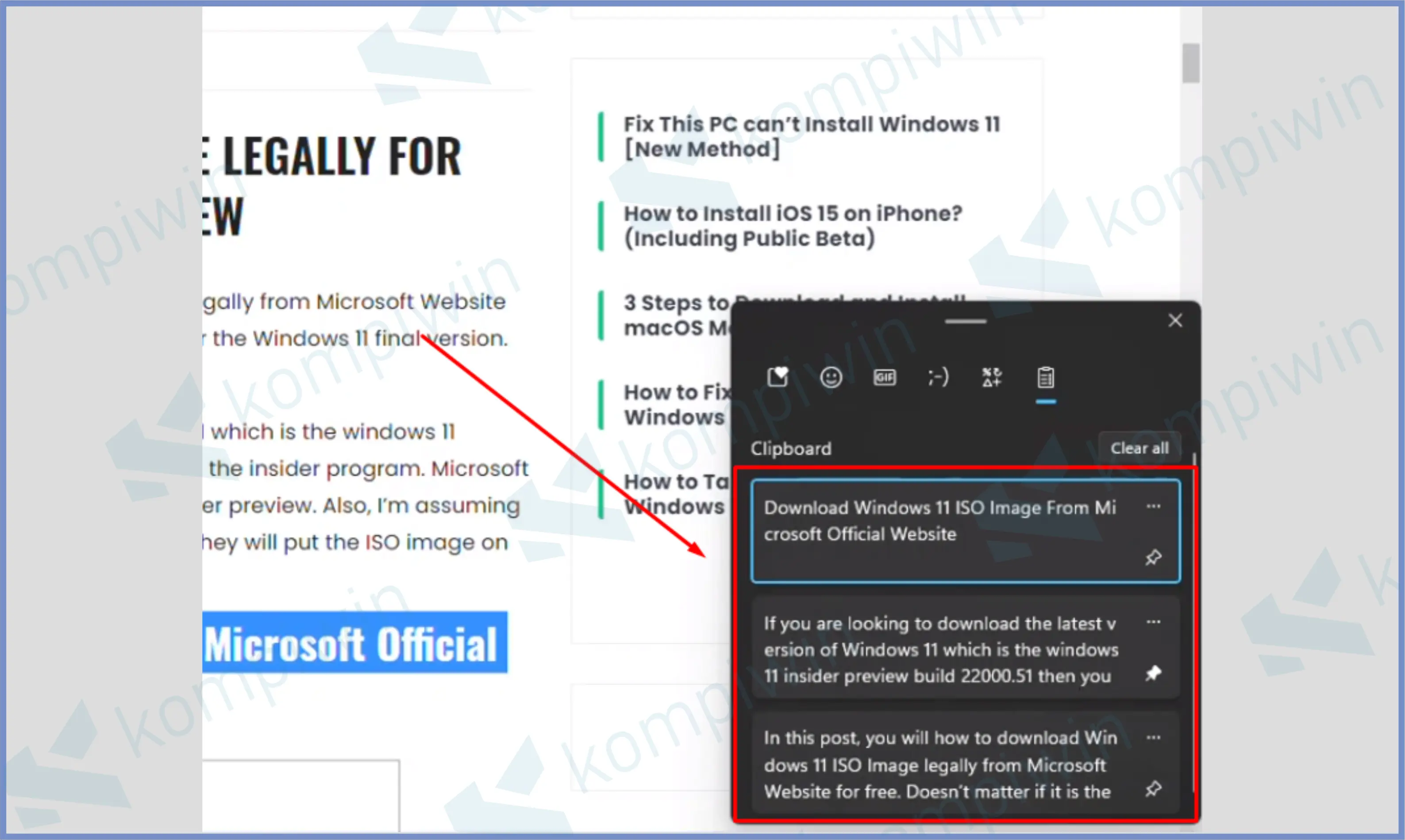
- Ketuk kotak clipboard untuk paste.
- Selesai.
Ingin menyembunyikan file dan folder di Windows 11? Silahkan ikuti tutorial menyembunyikan file dan folder tanpa aplikasi di Windows 11.
Akhir Kata
Bagaimana mudah bukan untuk menggunakan clipboard di Windows 11?
Gunakan langkah-langkah diatas untuk mempermudah tugas kita dalam menyelesaikan apapun, entah membuat dokumen, menyimpan hasil copy dan sebagainya. Semoga bermanfaat.




